Samsung SGH-U100: Дополнительные
Дополнительные : Samsung SGH-U100
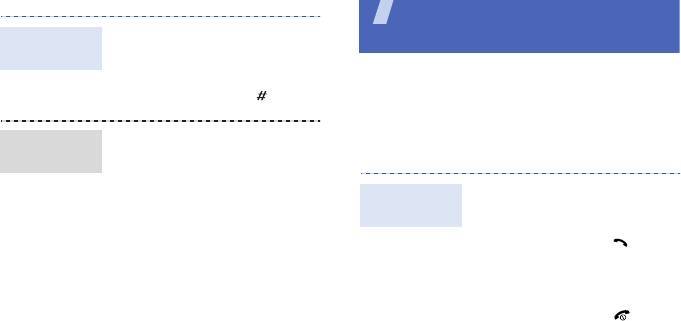
Дополнительные
Чтобы не беспокоить
Режим
возможности телефона
окружающих, можно переключить
«без звука»
Функции вызова, использование камеры,
телефон в режим «без звука». В
воспроизведение музыкальных композиций, доступ в
режиме ожидания нажмите и
Интернет и другие специальные функции
удерживайте клавишу [].
Выполнение вызовов и ответы на
1. В режиме ожидания нажмите
Блокировка
вызовы
программную клавишу
телефона
<
Меню
> и выберите пункт
Настройки
→
Безопасность
1. В режиме ожидания введите
Выполнение
→
Блокировка телефона
.
код зоны и телефонный
вызова
2. Выберите пункт
Включить
.
номер.
3. Введите новый пароль длиной
2. Нажмите клавишу [].
от 4 до 8 цифр и нажмите
Для регулировки громкости
программную клавишу <
OK
>.
нажимайте клавишу
[Громкость].
4. Еще раз введите новый
пароль и нажмите
3. Нажмите клавишу [] для
программную клавишу <
OK
>.
завершения вызова.
17
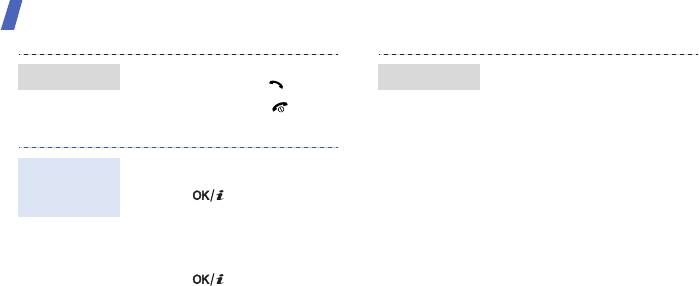
Дополнительные возможности телефона
1. Когда телефон зазвонит,
1. Вызовите второго участника
Ответ на вызов
Конференция
нажмите клавишу [].
во время звонка.
Первый вызов будет
2. Нажмите клавишу [] для
переведен в режим
завершения вызова.
удержания.
2. Нажмите программную
Чтобы включить динамик
Использование
клавишу <
Опции
> и выберите
громкой связи, нажмите
функции
пункт
Объединить
.
клавишу [] и затем
громкой связи
программную клавишу <
Да
> во
3. Для добавления других
время вызова.
участников повторяйте
шаги 1 и 2.
Чтобы переключиться в
обычный режим, нажмите
4. Во время конференции:
клавишу [] еще раз.
• Для частного разговора с
одним из участников
нажмите программную
клавишу <
Опции
> и
выберите пункт
Разделить
→
Частный разговор
.
18
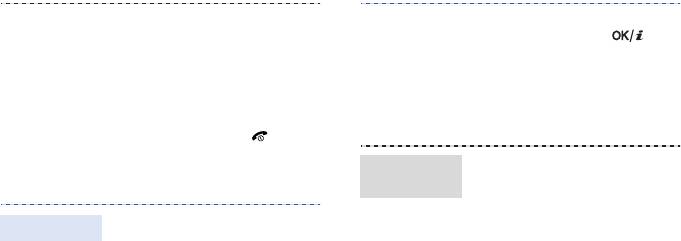
• Нажмите программную
3. Чтобы сделать снимок,
клавишу <
Опции
> и
нажмите клавишу [] или
выберите пункт
Разделить
[Камера]. Фотография будет
→
Удалить
, чтобы
сохранена автоматически.
закончить разговор с одним
4.
Чтобы сделать другой снимок,
из участников.
нажмите программную
5. Для завершения конференции
клавишу <
Просмотр
>.
нажмите клавишу [].
1. В режиме ожидания нажмите
Просмотр
программную клавишу
Использование камеры
фотографий
<
Меню
> и выберите пункт
Мои файлы
→
Картинки
→
1. Чтобы включить камеру, в
Мои фотографии
.
Фотосъемка
режиме ожидания нажмите и
2. Выберите нужную
удерживайте клавишу
фотографию.
[Камера].
2. Направьте камеру на объект
съемки и настройте
изображение.
19
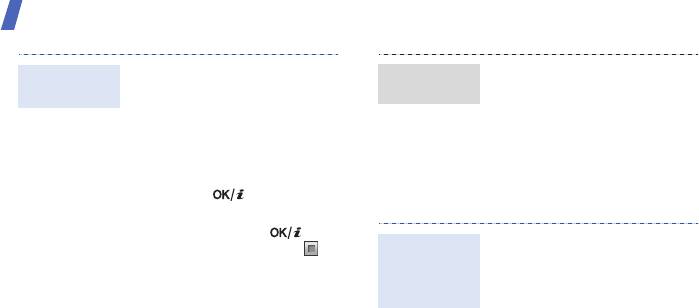
Дополнительные возможности телефона
1. В режиме ожидания нажмите
1. В режиме ожидания нажмите
Съемка
Просмотр
и удерживайте клавишу
программную клавишу
видеоклипа
видеоклипа
[Камера] для включения
<
Меню
> и выберите пункт
камеры.
Мои файлы
→
Видеоклипы
→
Мои видеоклипы
.
2. Нажмите клавишу [
1
] для
перехода в режим записи.
2. Выберите нужный видеоклип.
3. Для начала записи нажмите
клавишу [] или [Камера].
Воспроизведение музыки
4. Чтобы остановить запись,
нажмите клавишу [ ],
Существуют следующие способы
Копирование
программную клавишу <>
копирования музыкальных
музыкальных
или клавишу [Камера].
файлов в телефон.
файлов в
Видеоклип сохраняется
• Загрузка с помощью
телефон
автоматически.
беспроводного подключения к
5. Для съемки следующего
Интернет.
видеоклипа нажмите
программную клавишу
<
Просмотр
>.
20
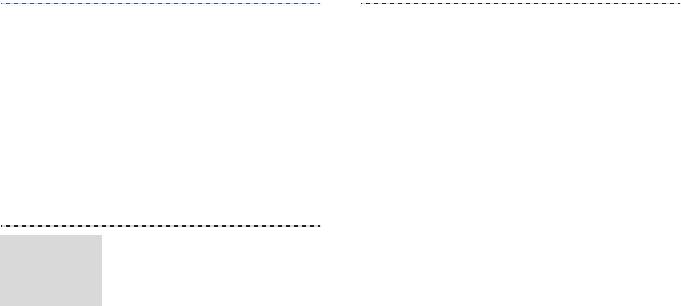
• Загрузка с компьютера с
1. В режиме ожидания нажмите
помощью дополнительной
программную клавишу
программы Samsung PC
<
Меню
> и выберите пункт
Studio. См. руководство
Настройки
→
Телефон
→
пользователя Samsung PC
Настройки USB
→
Studio.
Синхронизация Windows
Media.
• Получение данных через
Bluetooth.
2. Подключите телефон к
• Синхронизация музыкальных
компьютеру, используя
файлов с проигрывателем
дополнительный кабель для
Windows Media. См.
обмена данными с ПК.
следующий раздел.
3. При появлении на мониторе
компьютера всплывающего
окна выберите команду
С помощью синхронизации с
Синхронизация
Синхронизировать файлы
проигрывателем Windows Media
с проигрывате-
мультимедиа с
11 музыкальные файлы можно
лем Windows
устройством
.
копировать в телефон.
Media
4. Введите имя телефона и
нажмите кнопку
Готово
.
21
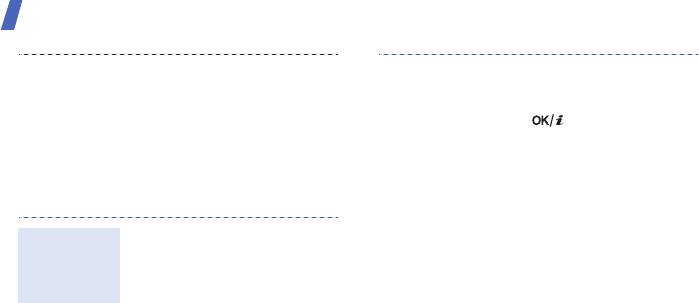
Дополнительные возможности телефона
5. Выберите и перенесите
3. При воспроизведении
нужные файлы в список
пользуйтесь следующими
синхронизации.
клавишами.
•. Приостановка или
6. Выберите команду
Начать
продолжение
синхронизацию
.
воспроизведения.
7. После завершения
• Влево. Повторное
синхронизации отсоедините
воспроизведение файла.
телефон от компьютера.
Для возврата к
предыдущему файлу
1. В режиме ожидания нажмите
нажмите клавишу в
Воспроиз-
программную клавишу
течение 3 секунд после
ведение
<
Меню
> и выберите пункт
начала воспроизведения.
музыкальных
MP3-плеер
.
Нажмите и удерживайте
файлов
эту клавишу для прокрутки
2. Выберите список
файла назад.
воспроизведения
→
музыкальный файл.
22

• Вправо. Переход к
1. На экране МР3-плеера
Создание
следующему файлу.
выберите пункт
Списки
списка
Нажмите и удерживайте
воспроизведения
.
воспроиз-
эту клавишу для прокрутки
ведения
2. Нажмите программную
файла вперед.
клавишу <
Опции
> и выберите
• Вверх. Открытие списка
пункт
Создать список
воспроизведения.
воспроизведения
.
• Громкость. Регулировка
3. Введите название списка
громкости.
воспроизведения и нажмите
4. Для остановки
программную клавишу
воспроизведения нажмите
<
Сохран.
>.
клавишу [Вниз].
4. Выберите созданный список
воспроизведения.
23
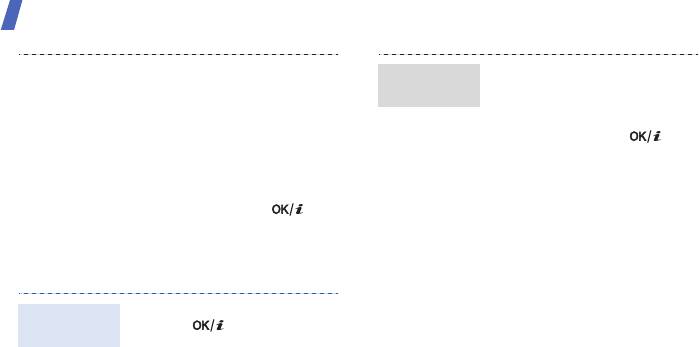
Дополнительные возможности телефона
5. Нажмите программную
• Для прокрутки страницы в
Просмотр
клавишу <
Опции
> и выберите
браузере пользуйтесь
веб-страниц
пункт
Добавить
→
источник.
клавишами [Вверх] и [Вниз].
• Чтобы выбрать элемент,
6. Выберите список
нажмите клавишу [].
воспроизведения
или
выберите нужные файлы и
• Чтобы вернуться к
нажмите программную
предыдущей странице,
клавишу <
Добавить
>.
нажмите программную
клавишу <
Назад
>.
7. Нажмите клавишу [] для
• Чтобы открыть меню
воспроизведения музыки.
браузера, нажмите
программную клавишу
Доступ в Интернет
<
Опции
>.
В режиме ожидания нажмите
Запуск веб-
клавишу [ ]. и выберите
браузера
пункт Домашняя страница.
Откроется домашняя страница
оператора мобильной связи.
24
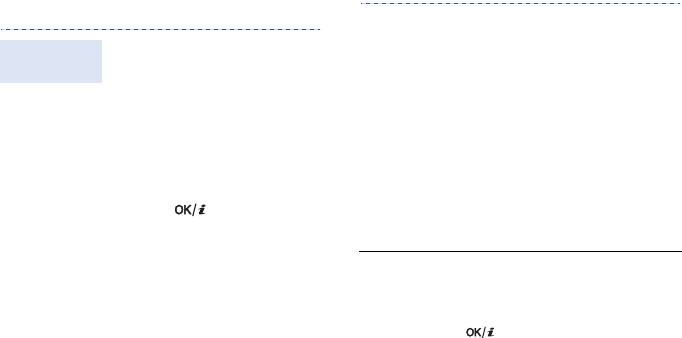
Приложение Content Explorer
4. Скринсейверы
5. Знакомства
Встроенное приложение Content
Content
3
Explorer предоставляет вам
Покупка контента
:
1
Explorer
возможность скачивать на свой
1. Выберите понравившийся
телефон популярные мелодии,
элемент (картинку, мелодию,
звуки, картинки, JAVA-игры и
игру и т.п.).
использовать дополнительные
2. Выберите пункт
Скачать
в
сервисы, предоставленные
меню опций.
Samsung Fun Club.
3. Ознакомьтесь с информацией
Чтобы запустить Content Explorer,
о платном медиаконтенте и
в режиме ожидания нажмите
нажмите программную
клавишу [] и выберите пункт
клавишу
Скачать
еще раз.
Content Explorer
.
2
Основные разделы
:
1. Приложение доступно только в Российской Федерации.
1. Музыка MP3
2. Разделы также содержат бесплатные каталоги музыки, игр и
2. Игры
картинок.
3. Перед заказом платного контента, пожалуйста, ознакомьтесь с
3. Развлечения
условиями и ценами в разделе
Условия и цены
. Для этого
нажмите клавишу [] в главном меню Content Explorer и
выберите пункт
Условия и цены
.
25
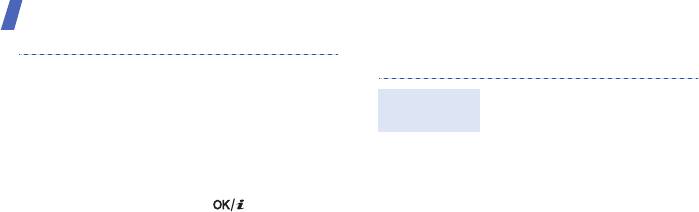
Дополнительные возможности телефона
Использование телефонной книги
4. Ваш заказ будет
автоматически доставлен в
1. В режиме ожидания введите
Корзину. Если Content Explorer
Добавление
номер телефона и нажмите
не запущен, то телефон
контакта
программную клавишу
предложит запустить
<
Опции
>.
приложение, чтобы загрузить
2. Выберите пункт
Сохранить
заказанный элемент.
контакт
→
выберите область
5. Откройте Корзину, для этого
памяти
→
Создать
.
нажмите [] в главном
3. При сохранении в памяти
меню Content Explorer и
телефона укажите тип
выберите пункт
Корзина
,
телефонного номера.
выберите заказанный элемент
для загрузки. Content Explorer
4. Укажите сведения о контакте.
сохранит файл в меню
Мои
5. Для сохранения контакта
файлы
вашего телефона.
нажмите программную
клавишу <
Соxран.
>.
26
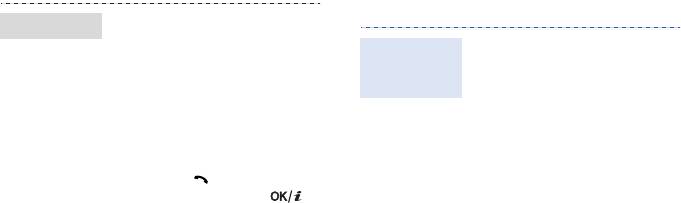
Отправка сообщений
1. В режиме ожидания нажмите
Поиск контакта
программную клавишу
1. В режиме ожидания нажмите
<
Контакты
>.
Отправка
программную клавишу
текстового
2. Введите несколько первых
<
Меню
> и выберите пункт
сообщения
букв имени, которое
Сообщения
→
Создать
→
требуется найти.
Сообщение
.
3. Выберите контакт.
2. Введите номер телефона и
нажмите клавишу [Вниз].
4. Прокрутите список до
нужного номера и нажмите
3. Введите текст сообщения.
клавишу [] для набора
4. Для отправки сообщения
номера или клавишу []
нажмите программную
для изменения сведений о
клавишу <
Опции
> и выберите
контакте.
пункт
Отправить
.
27
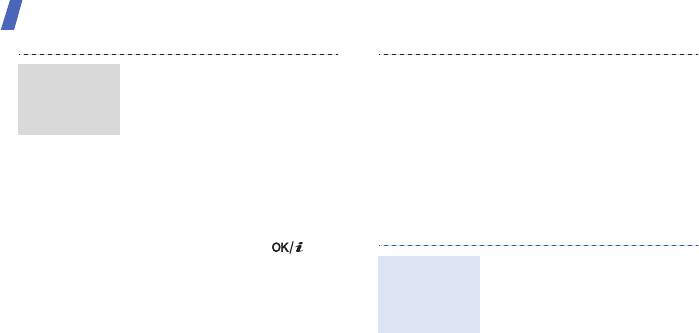
Дополнительные возможности телефона
1. В режиме ожидания нажмите
6. Заполните соответствующие
Отправка
программную клавишу
поля.
мультимедий-
<
Меню
> и выберите пункт
Для прикрепления вложения
ного
Сообщения
→
Создать
→
нажмите программную
сообщения
Сообщение
.
клавишу <
Опции
> и выберите
пункт
Добавить вложение
.
2. Введите номера или адреса
получателей.
7. Для отправки сообщения
нажмите программную
3. Нажмите программную
клавишу <
Опции
> и выберите
клавишу <
Опции
> и выберите
пункт
Отправить.
пункт
Добавить поле
.
4. Нажмите клавишу [ ],
1. В режиме ожидания нажмите
выберите поля ввода и
Отправка
программную клавишу
нажмите программную
сообщения по
<
Меню
> и выберите пункт
клавишу <
Сохран.
>.
электронной
Сообщения
→
Создать
→
5. Нажмите программную
почте
.
клавишу <
Да
>.
2. Введите адреса электронной
почты и нажмите клавишу
[Вниз].
28
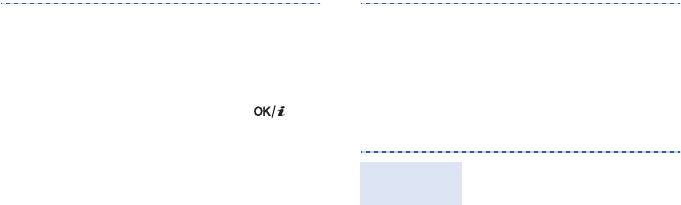
3. Введите тему и текст
7. Для отправки электронного
сообщения.
сообщения нажмите
программную клавишу
4. Нажмите программную
<
Опции
> и выберите пункт
клавишу <
Опции
> и выберите
Отправить
.
пункт
Добавить поле
.
5. Нажмите клавишу [ ],
выберите поля ввода и
Просмотр сообщений
нажмите программную
клавишу <
Сохран.
>.
1. В режиме ожидания нажмите
Просмотр SMS
6. Заполните соответствующие
программную клавишу
сообщения
поля.
<
Меню
> и выберите пункт
Для прикрепления вложения
Сообщения
→
Мои
нажмите программную
сообщения
→
Входящие
.
клавишу <
Опции
> и выберите
2. Выберите SMS сообщение.
пункт
Добавить элемент
или
Создать элемент
→
элемент.
29
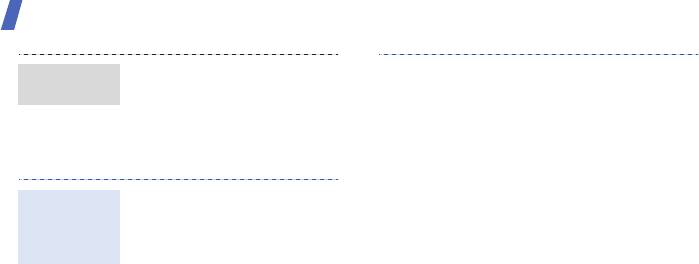
Дополнительные возможности телефона
1. В режиме ожидания нажмите
4. Выберите сообщение
Просмотр MMS
программную клавишу
электронной почты или
сообщения
<
Меню
> и выберите пункт
заголовок.
Сообщения
→
Мои
5. Если был выбран заголовок,
сообщения
→
Входящие
.
нажмите программную
2. Выберите MMS сообщение.
клавишу <
Опции
> и выберите
команду
Извлечь
, чтобы
просмотреть текст
1. В режиме ожидания нажмите
Просмотр
сообщения.
программную клавишу
сообщений
<
Меню
> и выберите пункт
электронной
Сообщения
→
Мои
Использование Bluetooth
почты
сообщения
→
Телефон поддерживает технологию Bluetooth,
сообщения
.
которая позволяет устанавливать беспроводные
2. Выберите учетную запись.
соединения с другими устройствами Bluetooth,
обмениваться с ними данными, использовать
3. Нажмите программную
устройство громкой связи, а также управлять
клавишу <
Опции
> и выберите
телефоном на расстоянии.
пункт
Проверить почту.
30
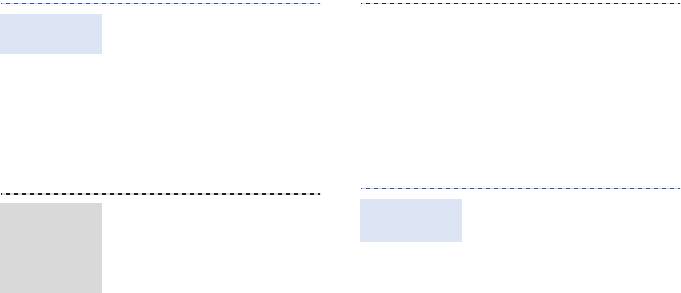
1. В режиме ожидания нажмите
3. Введите PIN-код Bluetooth
Включение
программную клавишу
телефона или другого
Bluetooth
<
Меню
> и выберите пункт
устройства (если он есть у
Приложения
→
Bluetooth
→
этого устройства) и нажмите
Активация
→
Включено
.
программную клавишу
<
OK
>.
2. Выберите пункт
Видимость
Когда владелец другого
телефона
→
Включено
,
устройства введет такой же
чтобы другие устройства
код, соединение будет
могли обнаружить данный
установлено.
телефон.
1. Запустите приложение
1. В режиме ожидания нажмите
Отправка
Поиск
Телефонная книга
,
Мои
программную клавишу
данных
устройств
файлы
,
Календарь
или
<
Меню
> и выберите пункт
Bluetooth и
Напоминание
.
Приложения
→
Bluetooth
→
соединение с
Мои устройства
→
Новый
2. Выберите элемент.
ними
поиск
.
2. Выберите устройство.
31

Дополнительные возможности телефона
3. Нажмите программную
1. При попытке другого
Получение
клавишу <
Опции
> и
устройства подключиться к
данных
выберите пункт
Отправить
телефону нажмите
по
→
Bluetooth
.
программную клавишу <
Да
>,
чтобы разрешить
4. Чтобы передать запись
подключение.
телефонной книги,
определите данные, которые
2. При необходимости
нужно отправить.
нажимайте программную
клавишу <
Да
>, чтобы
5. Поиск и выбор устройства
подтвердить свой выбор.
Bluetooth.
6. При необходимости введите
PIN-код Bluetooth и нажмите
программную клавишу <
OK
>.
32



